WordPress liukusäädintä on hyvä tapa korostaa sisältöä sivuston ja kiinnittää huomiota sivuston kävijöitä. Tämä opetusohjelma opastaa, miten lisätä liukusäädintä WordPress verkkosivuilla.
lisätäksesi liukusäätimen WordPressiin, ota seuraavat 5 vaihetta:
- Vaihe 1 Asenna plugin Wonder Slider
- Vaihe 2 Luo uusi liukusäädin
- Vaihe 3 Lisää kuvia, videoita ja tekstejä liukusäätimeen
- Vaihe 4 Valitse Iho ja julkaise liukusäädin
- Vaihe 5 Lisää liukusäädin postiin, sivulle tai WordPress – teemalle
vaihe 1-Asenna plugin wonder Slider
ensin Asenna plugin Wonder Slider. Voit ladata ilmaisen Version tuotteen kotisivulta, kokeilla sitä, varmista, että se toimii sinulle ennen päivittämistä kaupalliseen versioon.

miten asentaa plugin ladatusta plugin ZIP-tiedosto, katso tätä opetusohjelma: Miten asentaa WordPress plugin ZIP-tiedosto.
Vaihe 2-Luo uusi liukusäädin
kun olet asentanut ja aktivoinut Wonder Sliderin, WordPress-kojelautaasi, vasen valikko, goto Wonder Slider -> New Slider.
liukusäädinliitännäisessä on velhotyylinen, askel askeleelta ja itsestään selvä käyttöliittymä, mikä tekee siitä erittäin helppokäyttöisen.
Vaihe 3 – Lisää kuvia, videoita ja tekstejä liukusäätimeen
liukusäätimen muokkaimessa, Step 1 Images and Videos välilehdessä, voit lisätä liukusäätimeen kuvia, HTML5-videoita, YouTube-videoita, Vimeo-videoita ja WooCommerce-tuotteita. Voit lisätä kaikenlaisia dioja ja luoda sekasisältö liukusäädintä.
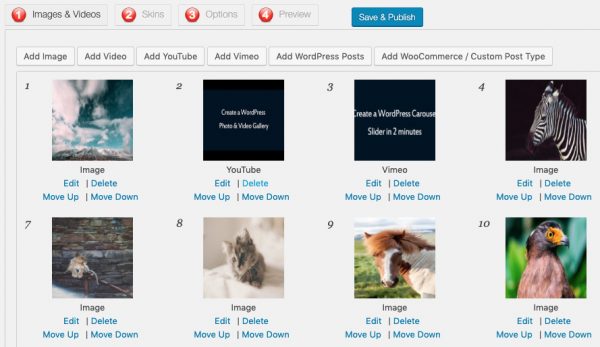
klikkaa suurentaaksesi kuvaa
HTML5 -, YouTube-ja Vimeo-videoissa voit avata videon valolaatikon ponnahdusikkunassa tai diaesityksen sisällä.
kuvien osalta voit valita linkittäväsi kuvan weblinkiin tai avata kuvan lightbox-ponnahdusikkunassa.
liukusäätimeen voi lisätä myös WordPress-julkaisuja ja WordPress-kustomoituja postityyppejä. Plugin automaattisesti vetää esillä kuvia virkaa ja luoda liukusäädintä dynaamisesti.
Vaihe 4 – Valitse Iho ja julkaise liukusäädin
plugin slider editor, Step 2 Skins-välilehdessä voit valita liukusäätimen ihon yli 30 ennalta määritellystä ihon mallipohjasta.
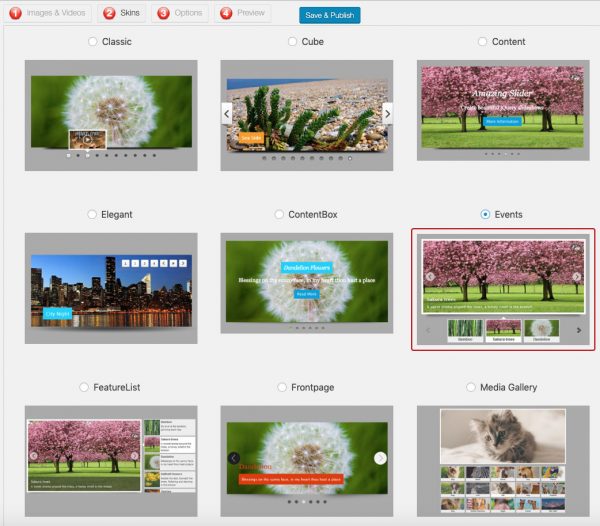
klikkaa suurentaaksesi kuvan
voit valita ihon luodin navigaattorilla, numeronavigaattorilla tai pikkukuvilla. Pikkukuvat voidaan sijoittaa liukusäätimen ylä -, ala -, vasemmalle tai oikealle puolelle. Voit luoda liukusäädintä thumbnail karuselli tai usean rivin pikkukuvia.
kun olet saanut liukusäätimen valmiiksi, napsauta painiketta Save & Publish julkaistaksesi liukusäätimen.
Vaihe 5-Lisää liukusäädin post, sivu, sivupalkissa widget tai WordPress teema
kun olet tallentanut ja julkaissut liukusäädintä, plugin näyttää lyhytnumeron ja php koodi pätkä.

klikkaa suurentaaksesi kuvan
upottaaksesi liukusäätimen Postiin tai sivulle, kopioidaksesi lyhytnumeron ja liittääksesi sen sivun sisältöön.
voit upottaa liukusäätimen sivupalkissa olevaan widget, lisää teksti widget, sitten lisätä lyhytnumeroon.
voit upottaa liukusäätimen WordPress-teemalle, kopioida PHP-koodin pätkän ja liittää sen teema PHP-tiedostoon. Kun lisäät koodin, varmista, että et lisää sitä nykyisten PHP-tagien <?php ja ?> väliin malliin php-tiedosto. Sisäkkäinen PHP Avaa ja sulje tunnisteet rikkovat PHP.
